经验直达:
- 如何在ppt中制作简单动画
- 怎么制作ppt课件教程
一、如何在ppt中制作简单动画
在ppt中制作简单动画的步骤如下:
1、打开ppt文件;
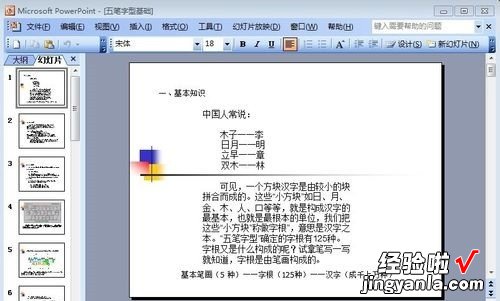
2、点击菜单幻灯片放映→自定义动画;
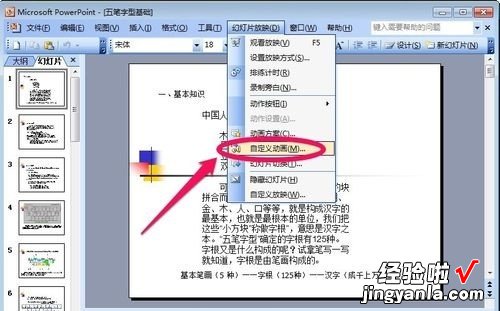
3、选择窗口中的一个内容,选择添加一个效果添加;
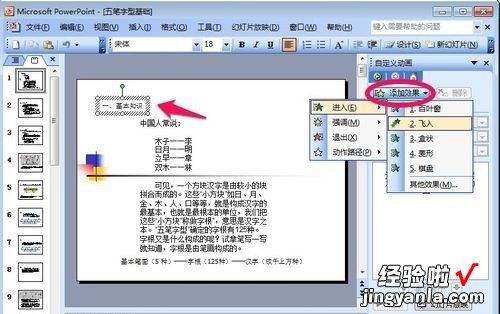
4、添加的效果上有一个幻灯片播放时的播放序号, 在右边设置好这个动画的播放时的一些参数;
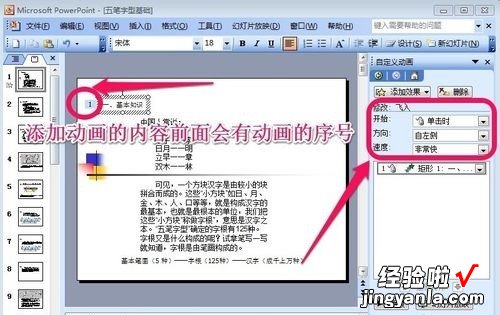
5、再选择一个内容添加动画,然后选中新增的动画进行动画参数的设置;同样的方法,可以对窗口中的内容分别增加不同的动画效果;
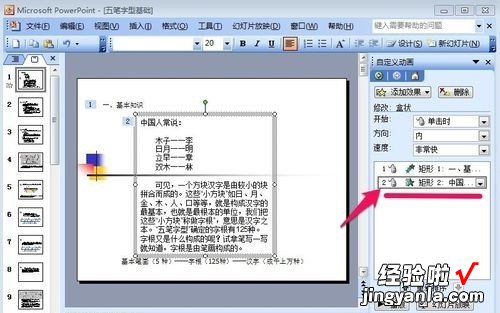
6、调整幻灯片播放时不同内容的播放顺序,选择一个动画,然后进行动画播放时的重新排序 。
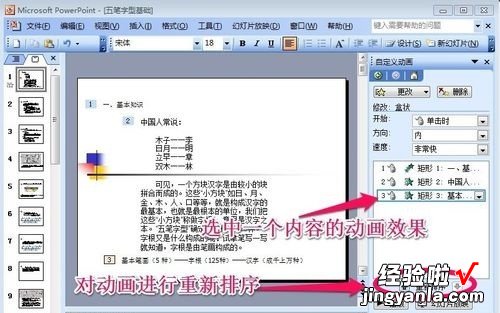
7、如果不希望给某个内容增加动画,可以选中这个动画删除这个内容的动画效果 。
以上即为简单的ppt动画制作步骤 。
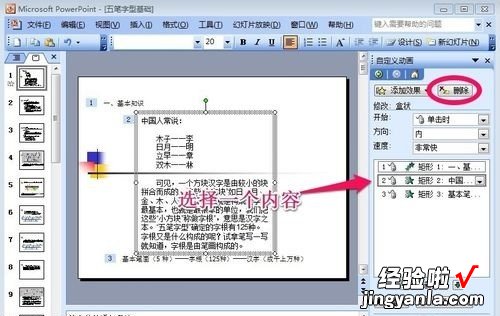
二、怎么制作ppt课件教程
制作ppt课件教程如下:
1、首先打开powerpoint软件,要制作幻灯片,我们得先确定幻灯片的板式即是幻灯片的初步模板,我们可以自己设计PPT的模板或者在设计菜单的主题挑选一个自带的PPT模板,里面的文字大小颜色样式,幻灯片背景,幻灯片的大概轮廓都出现 。

2、加入幻灯片模板,轮廓有了但是内容还需要我们去增加,在菜单插入中,你可以插入图片、文本框、视频、音频、表格还有图标等更多内容对象 。
3、完善幻灯片的动画,在PowerPoint中单独对对象的动画有自定义动画,在菜单动画中有个添加动画,包含了对象的进入强调退出动画,当你要设置一个对象的动画的时候 , 点击对象(文字,图像,图表) , 然后点击添加动画中的某个动画(例如进入的淡出) 。
4、制作幻灯片到现在,你的一个幻灯片基础模型就出来了 , 这个时候你可以点击幻灯片放映里面的从头开始放映你的幻灯片文件 。
5、菜单切换里面有一个换片方式的设置自动换片时间,能设置你的本张幻灯片切换的秒数 , 还可以在切换方案中选择一个幻灯片切换的动画效果 。

【如何在ppt中制作简单动画-怎么制作ppt课件教程】6、点击菜单文件,选择保存或者另存为 , 然后在打开的对话框里面幻灯片的名字即可 。
